Disponibile il porting di Android TV che funziona alla perfezione su Amazon Fire TV Stick 4K. Ecco come installarlo
Se avete una Amazon Fire TV Stick 4K che è stata rilasciata nel 2018 e volete provare qualcosa di diverso, ecco come installare Android TV (quasi) completamente funzionante. Infatti Amazon ha sviluppato una fork di Android chiamato Fire OS che è stato creato per i dispositivi Fire TV, Fire Tablet. Fire OS e Fire TV e non ha le Google Apps e i servizi Google oltre che avere un’interfaccia completamente ridisegnata.
Sebbene sia possibile eseguire il sideload di molte app Android che non sono disponibili sull’Amazon App Store, alcune potrebbero non funzionare senza i servizi Google. Fortunatamente c’è la community che vede sbarcare Android TV completo su Fire TV Stick 4K. Il tutto grazie al membro XDA burcbuluklu che è riuscito a installare Android TV in modo indiretto su Amazon Fire TV Stick 4K 2018.
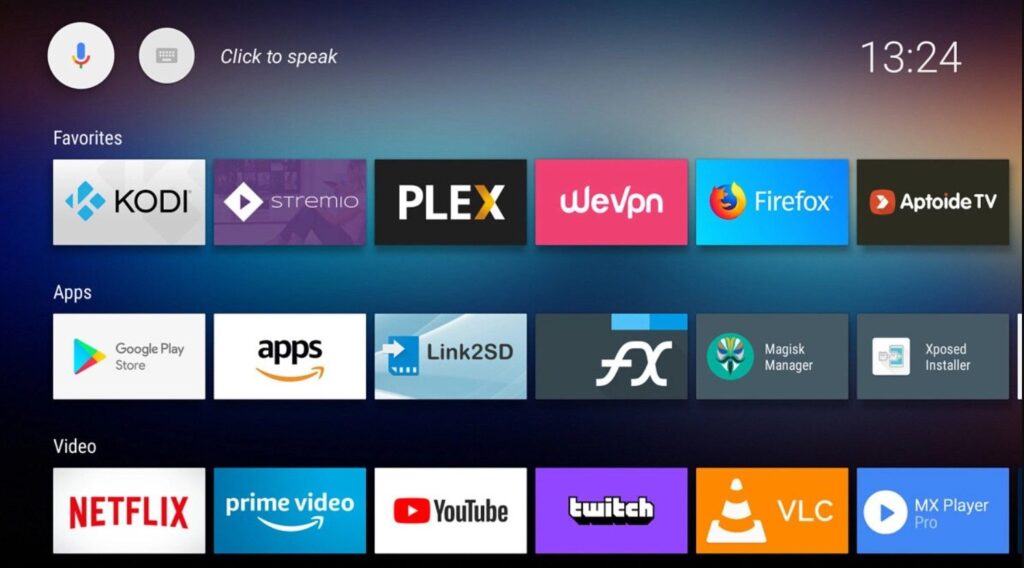
Per ottenere l’interfaccia utente di Android TV su Fire TV Stick 4K 2018, devi prima sbloccare il bootloader e aggiornare la recovery con quella personalizzata TWRP. Poi dovrai scarica il firmware di backup ed installarla tramite la custom recovery. Sebbene il progetto sia ad uno sviluppo iniziale, potrete godere di Android 7.1.2 Nougat in maniera quasi completamente funzionante.
Cosa funziona?
- Alexa
- Voice Input of Amazon Keyboard (Devi abilitare FireTV IME Keyboard delle impostazioni)
- Amazon Settings
- Fire TV Remote App (Funzionano sia mouse, tastiere ed altri dispositivi di input)
- Amazon AppStore (Puoi installare le app che hai acquisto e la ricerca funziona solo tramite Alexa)
- Google Play Store e Play Services
- Magisk
- Xposed
- Recommendations on launcher
- Widevine DRM (Netflix, PrimeVideo etc. works fine)
- Kodi Audio Passthrough
- Android Screen Cast
Cosa non funziona?
- Google Assistant
- Google Voice Search
Guida per installare Android TV su Amazon Fire TV Stick 4K
Prima di descrivervi la guida passo passo, dovete avere una Amazon Fire TV Stick 4K 2018, una TV o un monitor, una chiavetta USB formattata con File System FAT32, una tastiera, un mouse e un adattatore OTG. Questa procedura invaliderà la garanzia, ecco come fare:
- Esegui un backup dei vostri file;
- Sblocca il bootloader della Fire TV Stick e installa la recovery TWRP seguendo questa guida;
- Scarica Firestick 4K Android TV TWRP Backup.rar che è la ROM completa;
- Estrai il file appena scaricato nella cartella di backup TWRP sulla chiavetta USB nella sottocartella TWRP -> BACKUPS -> G070VM0984752N1Q;
- Effettua un factory reset via TWRP usando l’adattatore OTG e tastiera e mouse per navigare tra le opzioni;
- Ripristina il backup salvato sulla chiavetta USB;
- Riavvia la chiavetta;
- Al primo avvio collegati al tuo Wi-Fi e fai il login con al tuo account Amazon;
- Ora fai in Settings -> Fire OS -> Controllers and Bluetooth Devices e fai il pairing del telecomando della Fire TV.
INDICE DEI CONTENUTI








































Lascia un commento
Visualizza commenti